Chromecast with Google TV は、スマート TV デバイスに対する同社のビジョンを示しています。GoogleTVを実行しているストリーミングデバイスを初めて使用する場合,いくつか知っておくべき。この記事では、GoogleTVにすばやく慣れることができます。。
始める前に1つの注意事項: Google TV は Android TV とは異なります。どちらも Android オペレーティング システムに基づいています。,しかし、機能は大きく異なります。Google TV は Android TV の新しいバージョンと考えることができます。
関連読書: Google TV と Android TV の違い
Google TV にアプリやゲームをインストールする方法
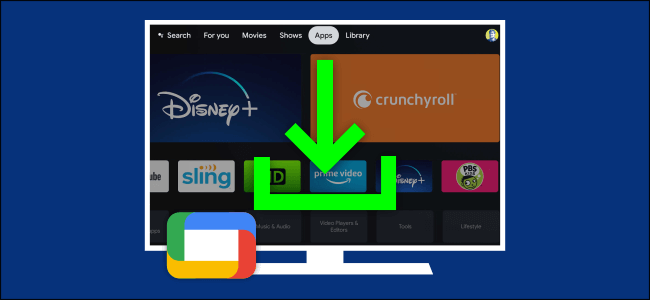
最初,Google TV のエクスペリエンスは、実際に所有しているアプリやゲームと同じくらい優れています。結局,Google TV は、ストリーミングとゲームのための単なるインタラクティブ システムです。
Google TV にアプリとゲームをインストールするうるさい。Google Play ストア (すべてのアプリとゲームのソース) に簡単にアクセスできない。それどころか,ホーム画面の「アプリ」タブを使用する必要があります。
関連読書: Google TV にアプリやゲームをインストールする方法
目的地に到着後,カテゴリーをブラウズするだけ,提案をブラウズするか、必要なアプリやゲームを検索してください。
GoogleTVでアプリやゲームをアンインストールする方法
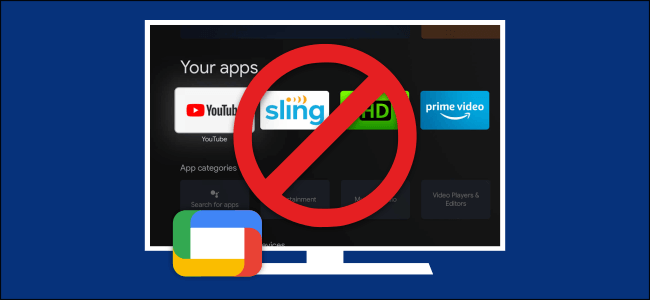
やむを得ず,アプリやゲームも削除したい。アプリを試したことがあるかもしれません,そして嫌だと判断する,または、デバイスにプリインストールされているサービスを削除したい。どんな理由でも,すべてが簡単。
Google TV でアプリやゲームをアンインストールするホーム画面からできる。アプリを選択して長押しするだけで、メニューが開きます。めったに使用しないアプリでデバイスを詰まらせないでください。
関連読書:Google TV でアプリやゲームをアンインストールする方法
GoogleTVのホーム画面をカスタマイズする方法
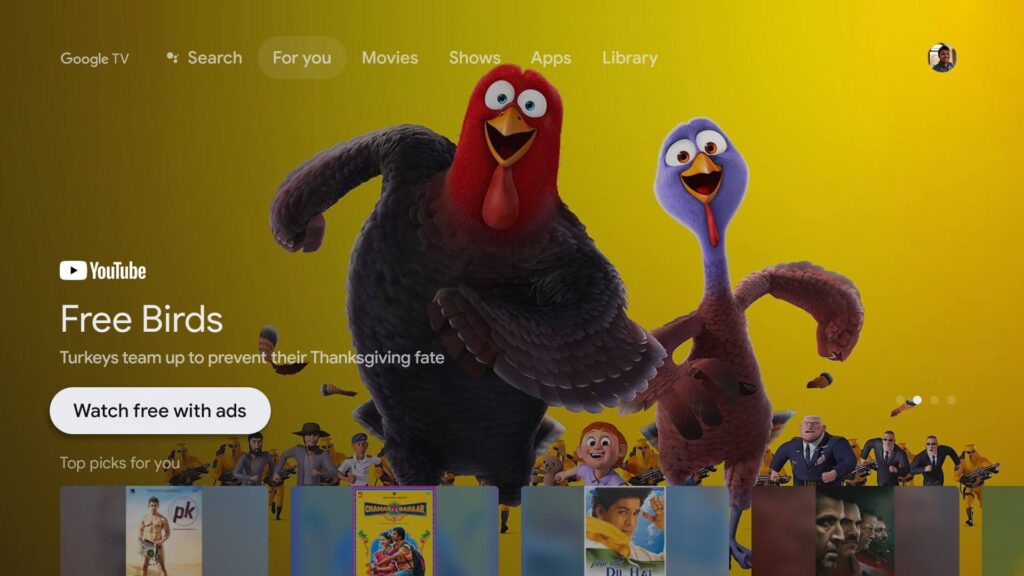
アプリやゲームといえば,ホーム画面でそれらを見つけることができ、多くの提案があります。Google TV のエクスペリエンスは、主に「あなたのための」コンテンツに重点を置いています。
これはさまざまな方法で行うことができますGoogle TV のホーム画面の外観をカスタマイズする。主に推奨事項に基づいているため、,最善の方法は、これらの提案を改善するのに役立つことです。これを行うには、ストリーミング サービスを追加し、映画やテレビ番組を評価します。
関連読書: GoogleTVのホーム画面をカスタマイズする方法
アプリやゲームも好みに合わせて整理できます。お気に入りを手の届くところに置いておくのがベスト。それでも十分でなかった場合,または単に提案が気に入らない,「アプリ専用モード」に切り替えることができます。これにより、すべての提案が閉じられます,アプリとゲームのみを表示する。
関連読書: Google TV でおすすめを無効にする方法
Google TV で Google フォトをスクリーンセーバーとして使用する方法

Google TV デバイスを積極的に使用していないとき,デジタルフォトフレームとしても使えます。初めて装置をセットアップするとき,「背景モード」で Google フォトを使用するかどうかを尋ねられる場合があります。。これは、私たちが通常「スクリーンセーバー」と考えているものです。。
実際,Google フォトのスクリーンセーバーが TV デバイスに設定されていません。それどころか,iPhoneで起こる,iPad および Android 用の Google Home アプリで。スクリーンセーバーで表示するアルバムを指定できます,およびその他のオプション。
Google フォト ユーザーの場合,大画面で写真を表示するのに最適な方法です。
Google TV でスクリーンセーバーを変更する方法

Google フォトのユーザーでない場合,他の多くのスクリーンセーバー アプリから選択できます。不運にも,Chromecast with Google TV では、このプロセスがややこしくなります。
Google TV は依然として Android の中核をなすものです,つまり、Android スクリーンセーバー アプリで動作します。Google TV の設定でスクリーン セーバー オプションが見つけにくい。選択したスクリーンセーバーからアクセスする必要があります。
良いニュースはそれですできる終了,そして優秀なのが多いスクリーンセーバーは Google TV で動作します。Google フォトや Google 画像に限定する必要はありません。
関連読書: Chromecast with Google TV でスクリーンセーバーを変更する方法
Google TV ストリーミング デバイスを再起動する方法
やっと,Google TV デバイスが正常に動作しない場合があります。少しラグが感じられるか、アプリの動作がおかしいのかもしれません。多くの状況で,再起動するだけで問題が解決します。常に動作することを保証するものではありません,しかし、それは始めるのに良い場所です。
Google TV インターフェースをナビゲートして設定を開くことができる限り,デバイスを再起動するには。そうでない場合,次に、デバイスの電源をオフにします,強制的に再起動するには。
Google TV の優れた点の 1 つはそのシンプルさです。これらのヒントとコツを通して,すぐにできます、Google TV ストリーミング デバイスを最大限に活用する。